怎么裁剪视频画面不要的部分?一招裁剪掉视频画面多余部分!
温馨提示:这篇文章已超过1128天没有更新,请注意相关的内容是否还可用!
我们都知道在拍摄视频时,画面适当的留白可以让视频的视觉效果更加平衡,让画面更有意境感,可是如果过度的留白就会让主体显得渺小,这样的留白也就毫无意义。但如果你的视频出现了过度留白怎么办呢?其实我们可以使用工具将视频留白过度的画面裁剪掉,让主体更凸显一点,那怎么裁剪视频画面不要的部分呢?今天我就来教你一个实用小技巧,让你在裁剪掉多余视频画面的同时还不会损坏视频的画质!
我平时都是用“无痕去水印”来裁剪视频画面多余的部分的。
单看名字,你肯定会好奇,这不就是一款去水印的软件吗,怎么还能裁剪视频呢?其实它是一款多功能的视频、图片处理软件,不仅支持图片及视频去水印、加水印功能,还提供图片编辑、视频裁剪、书单视频、提词器等10余种功能,满足你对图片、视频的多种编辑需求。
本次我要使用的就是它的视频裁剪功能。
功能优势如下:
- 功能提供了16:9、4:3、1:1、9:16等多种视频比例尺寸,可以适配各大视频平台,还提供了各种选择多个旋转角度可以参考,如垂直翻转、左右翻转等。
- 软件的处理速度很快,一个多小时的视频一分多钟就可以完成。
接下来我来演示下怎么裁剪视频画面不要的部分,以下的具体操作步骤:
步骤一:打开软件,在软件首页找到“裁剪视频”功能,单击一下上传你要裁剪画面的视频。
步骤二:成功导入视频后,点击“自由”模式,调整裁剪框大小,将视频多余的画面裁剪掉。我们还可以看到软件提供了非常多的视频画面尺寸,我们可以根据自己的需求选择16:9、4:3、1:1等多种视频尺寸。
步骤三:设置好画面大小后,还可以对视频进行旋转操作,最后点击“完成”就可以了。
以上就是怎么裁剪视频画面不要的部分的全部方法啦!软件支持对裁剪后的视频进行加音频、文字、贴纸等操作,实在是太人性化了有没有,感兴趣的小伙伴赶紧去试试看吧!
九七分享吧所有文章来源于网络收集整理,如有侵权请联系QQ2387153712删除,如果这篇文章对你有帮助或者还不错的请给小编点个小赞(◠‿◠),小编每天整理文章不容易(ಥ_ಥ)!!!




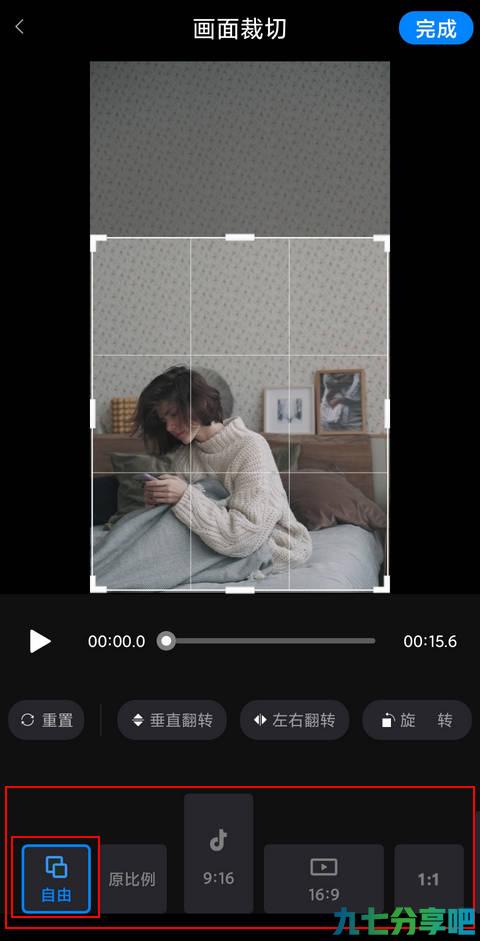


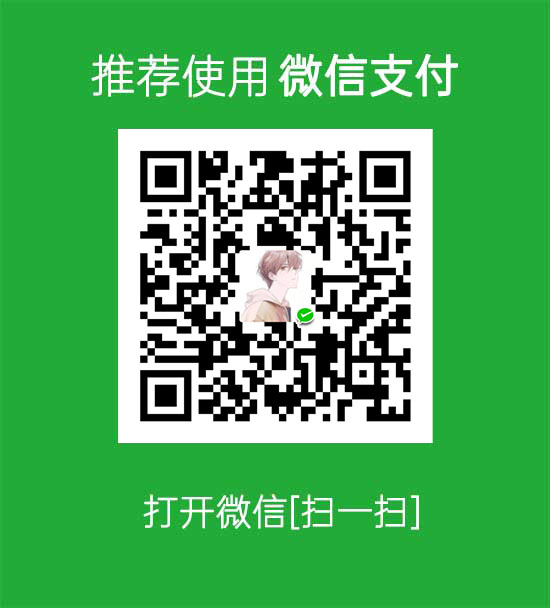


还没有评论,来说两句吧...